很多人不知道word如何按标题分页,我们在使用word进行文档编辑的时候,我们一般会先将所有的标题打出来,然后再针对每个标题填充和丰富针对该标题的内容,那么如果想要快速让文档按标题进行分页应该怎么操作呢?今天就为大家带来这个word标题自动分页的设置方法,希望能够帮助到有需要的网友。
word按标题自动分页
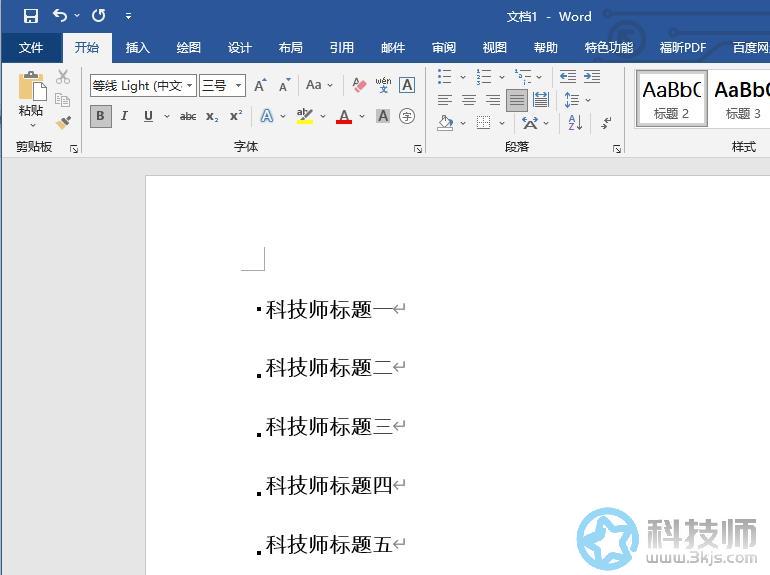
1、打开word软件,我们已经先将所有的文章标题框架输入了,如上图所示;
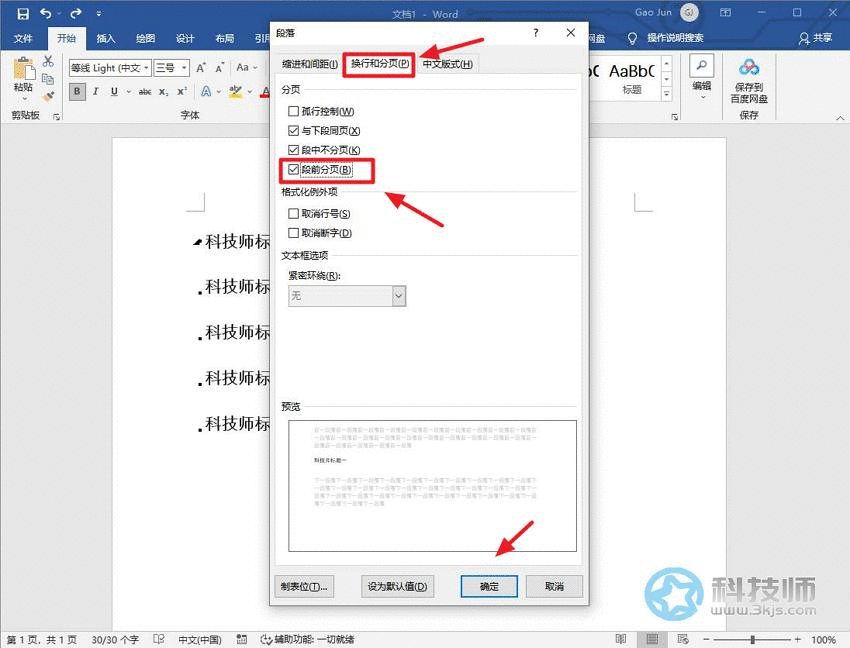
2、如上图所示,我们首选选取这些标题,然后点击鼠标右键,接着在右键菜单中找到“段落”,然后找到“换行和分页”,在换行和分页下面的设置选项中勾选”段前分页”,然后点击”确定”,这样完成后就能实现按标题自动分页了。













![Telegram Downloader - Telegram视频下载器[Chrome]](https://www.3kjs.com/wp-content/uploads/2025/04/iScreen-Shoter-Google-Chrome-250422093844-200x150.webp)